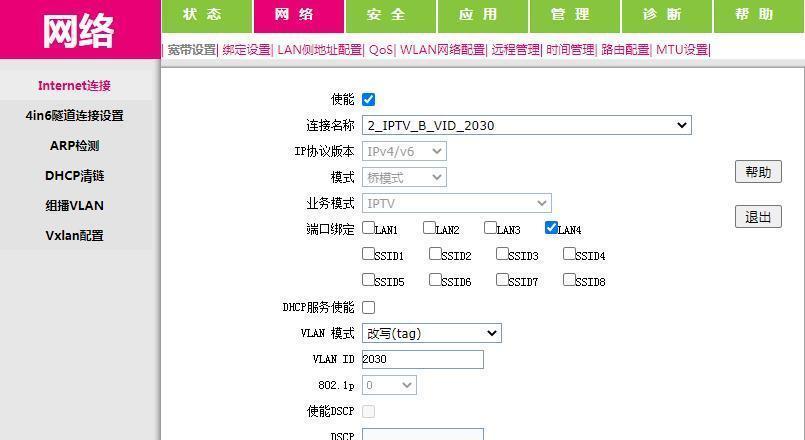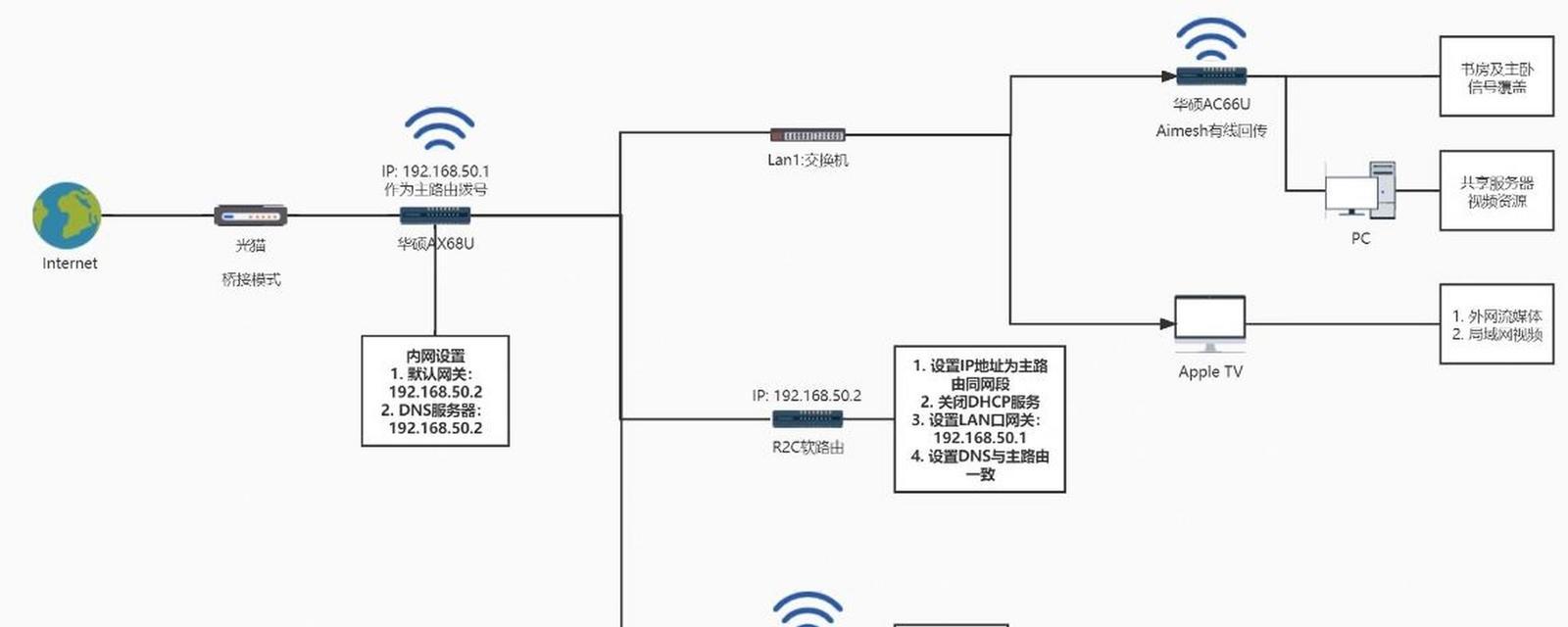您的网络问题,我们来解决!在今天的数字时代,稳定而快速的无线网络对我们的日常生活和工作至关重要。然而,由于房屋结构复杂或路由器信号覆盖有限,我们有时会遇到网络覆盖不足的问题。通过将路由器进行无线桥接设置,可以有效扩大无线网络的覆盖范围,增强信号。在此文章中,我们将详细介绍如何通过无线桥接的方式连接路由器和光猫,从而优化您的网络体验。
无线桥接的原理和优势
无线桥接(WirelessBridging)是一种让两个或多个无线网络设备能够相互通信的技术。通过无线桥接,路由器可以利用光猫的网络信号,并将其延伸到更远的位置,从而扩大网络覆盖范围。
无线桥接的优势:
扩大无线网络覆盖:路由器通过无线桥接可将信号覆盖到更广的范围,有效解决某些房间信号不佳的问题。
简化布线:通过无线桥接,可以避免拉扯网线,减少房间内部的布线杂乱。
增加无线接入点:让更多的设备可以接入到网络中,提供更为便捷的上网体验。
路由器与光猫无线桥接设置步骤
准备工作:
确保光猫已经正常工作并且正确连接至您的互联网服务供应商(ISP)的网络。
您需要路由器的登录信息,包括IP地址、用户名和密码。如果忘记了这些信息,路由器背面都会有标明。
请确保路由器支持无线桥接功能。
设置步骤:
步骤1:连接光猫和主路由器
将网线一头连接到光猫的LAN口,另一头连接到主路由器的WAN口。
步骤2:配置主路由器
将计算机或手机连接到主路由器的无线网络。
在浏览器中输入路由器的IP地址,登录到路由器的后台管理界面。
寻找无线设置或网络设置选项,并配置无线网络参数(SSID、密码等)。
步骤3:开启主路由器的无线桥接功能
在主路由器后台找到“高级设置”或“桥接”选项,通常在无线设置中。
选择启用无线桥接或者无线中继模式,并搜索可用的无线信号。
选择您的光猫发出的无线网络SSID,输入对应的密码,完成匹配。
步骤4:设置副路由器为桥接模式
断开副路由器与主路由器之间的有线连接。
使用网线连接副路由器到一台计算机或手机。
同样通过浏览器登录到副路由器的后台。
在无线桥接模式下,搜索并选择主路由器发出的无线网络,输入之前设置的无线网络密码,并保存设置。
步骤5:完成设置并测试
断开与副路由器的有线连接,用手机或计算机连接到副路由器发出的无线网络。
尝试访问互联网验证连接是否成功。
常见问题和解决方法
问题:无线桥接连接不稳定怎么办?
解决方法:检查无线信号质量,尝试调整路由器和副路由器的位置,确保中间障碍物较少。确保两个设备使用的无线信道没有过多干扰,可尝试更换其他信道。
问题:副路由器桥接成功后无法上网该如何解决?
解决方法:登录到副路由器后台检查桥接设置是否正确,重设主路由器的无线密码并重新配置副路由器桥接设置。
问题:主副路由器的WAN口和LAN口有什么区别?
解决方法:WAN口用于连接外部网络,通常是连接到光猫的;而LAN口用于内部网络连接,比如连接到电脑或其他设备。
通过以上步骤,您应该能够成功将路由器与光猫进行无线桥接设置。如果在操作过程中遇到任何问题,请参照常见问题的解决方案进行调整。设置完毕后,您将有可能享用更加稳定和流畅的网络体验。记住,网络问题解决后,随时随地都能畅连互联网,享受精彩数字生活。